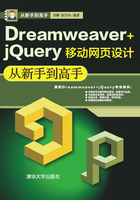
上QQ阅读APP看书,第一时间看更新
2.2 创建本地站点
站点是放置网页文档的场所,Dreamweaver CC 2018是一个网站创建和管理工具,使用它不仅可以创建单独的文档,还可以创建完整的网站。
建立本地站点就是在本地计算机硬盘上建立一个文件夹,并用这个文件夹作为站点的根目录,然后将网页及其他相关的文件,如图片、声音、HTML文件存放在该文件夹中。当准备发布站点时,将文件夹中的文件上传到Web服务器上即可。制作网页之前,首先要建立一个本地站点,具体操作步骤如下。
01执行“站点”|“管理站点”命令,弹出“管理站点”对话框,在该对话框中单击“新建站点”按钮,如图2-2所示。

图2-2
02弹出“站点设置对象”对话框,在该对话框的“站点”选项卡的“站点名称”文本框中输入网站名称,如图2-3所示。

图2-3
★高手支招★
制作网站的第一步操作都是一样的,就是创建一个“站点”,这样可以使整个网站的脉络结构清晰地展现在面前,避免了以后再进行复杂的管理工作。
03单击“本地站点文件夹”文本框右侧的文件夹按钮,弹出“选择根文件夹”对话框,在该对话框中选择相应的路径,如图2-4所示。
04单击“选择文件夹”按钮,确定文件位置,如图2-5所示。

图2-4

图2-5
05单击“保存”按钮,返回“管理站点”对话框,该对话框中出现了新建的站点,如图2-6所示。
06单击“完成”按钮,此时在“文件”面板中可以看到创建的站点文件,如图2-7所示。

图2-6

图2-7
★高手支招★
站点定义不好,其结构将会变得杂乱不堪,给以后的维护工作造成很大的困难。大家千万不要小看这一步骤,这些工作在整个网站建设中是相当重要的。